خرائط جوجل لا تتحدث في Android؟ إليك ما يجب فعله

إذا كانت خرائط Google لا تتحدث في Android ولا تسمع الاتجاهات ، فتأكد من مسح البيانات من التطبيق أو إعادة تثبيت التطبيق.
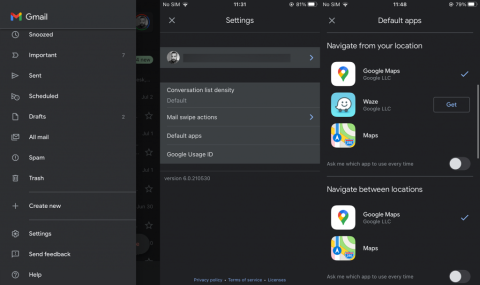
نعلم جميعًا أن Apple تدور حول نظام بيئي مغلق للبرامج وأن ممارسات الشركة يجب أن تلتزم بخدمات الطرف الأول كلما أمكن ذلك. ومع ذلك ، مع iOS 14 (و iOS 14.5) سمحوا للمستخدمين بتغيير المتصفح الافتراضي وعميل البريد وحتى تطبيق الموسيقى. ولكن ماذا عن الخدمات المهمة الأخرى التي يستخدمها الأشخاص يوميًا؟ هل يمكنك جعل خرائط Google خدمة خرائط iPhone الافتراضية؟ كلا ، على الأقل ليس بشكل كامل. تعلم ما يمكنك القيام به أدناه.
كيف أجعل خرائط Google بلدي الافتراضي على iOS 14؟
1. هل من الممكن تعيين خرائط Google كتطبيق افتراضي؟
بشكل عام ، لا يمكن تعيين خرائط Google افتراضيًا على نظام التشغيل iOS 14 أو الإصدارات السابقة. مع تقديم iOS 14 ، يمكن للمستخدمين تغيير عميل البريد الافتراضي والمتصفح وموفر الموسيقى (بعد iOS 14.5). وهذا كل شيء. يمكنك استخدام كسر الحماية ولكن هذا شيء لا نوصي به إلا إذا كنت على دراية كاملة بالإجراء ومخاطره.
لا يسعنا إلا أن نأمل أن يستمر هذا الاتجاه مع iOS 15 الذي في طريقه ويمكن استبدال المزيد من تطبيقات iOS الافتراضية بتطبيقات Google أو أي خدمات أخرى لجهات خارجية يعتبرها المستخدمون أفضل أو أكثر فائدة.
إنه ما هو عليه وكل ما يمكننا فعله في الوقت الحالي هو الارتجال. وسنرتجل.
2. حل بديل لخدمات Google على iOS
لذلك ، هناك حل بديل ينطبق إذا كنت تستخدم تطبيقات Google التي يمكن أن تحل محل نظيراتها في iOS مثل Gmail و Chrome. يبدو محيرا ولكنه بسيط نوعا ما.
يسمح هذا الحل بشكل أساسي بالربط بين تطبيقات Google على iOS. طريقة Google ، على الرغم من القيود ، توحد خدماتها على منصة Apple المغلقة. بشكل أساسي ، إذا فتحت عنوانًا من Gmail ، فهناك خيار لاختيار ما إذا كان سينتقل إلى خرائط Apple أو خرائط Google. الشيء نفسه ينطبق على روابط الويب و Safari أو Chrome .
إذا كنت تستخدم Safari أو Apple Mail وحاول دمجها مع خرائط Google ، فنحن نخشى أن هذا لن ينجح معك. يمكن استخدام خرائط Google كتطبيق افتراضي من تطبيقات Google ، وليس تطبيق Apple.
إليك ما عليك القيام به:

للتأكد من أنك تتصفح خدمات Google طوال الوقت ، انتقل إلى الإعدادات> Chrome> تطبيق المتصفح الافتراضي والإعدادات> Gmail> تطبيق البريد الافتراضي وقم بتعيين هذين التطبيقين على أنهما الافتراضي.
هذا هو. للأسف ، كما لاحظنا بالفعل ، لا توجد طريقة محددة لجعل خرائط Google افتراضية على جهاز iPhone الخاص بك. الى الان. شكرًا لك على القراءة ولا تتردد في مشاركة أفكارك أو أسئلتك أو اقتراحاتك معنا. يمكنك القيام بذلك في قسم التعليقات أدناه.
عندما تنقر على عنوان موقع ما في Chrome، ستتمكن من مشاهدته في خرائط Google.
أفتح الإعدادات .
قم بالتمرير لأسفل خلال قائمة التطبيقات الخاصة بك، ثم انقر فوق Chrome .
قم بتنزيل Chrome لنظام التشغيل iOS إذا لم يكن لديك بعد.
اضغط على تطبيق المتصفح الافتراضي .
اضغط على كروم .
الآن، عندما تنقر على عنوان في Chrome لمعرفة موقعه، سيتم سؤالك عما إذا كنت تريد عرضه في خرائط Apple أو خرائط Google.
إذا كانت خرائط Google لا تتحدث في Android ولا تسمع الاتجاهات ، فتأكد من مسح البيانات من التطبيق أو إعادة تثبيت التطبيق.
إذا لم يرسل Gmail لنظام Android رسائل بريد إلكتروني ، فتحقق من بيانات المستلمين وتكوين الخادم ، أو امسح ذاكرة التخزين المؤقت للتطبيق والبيانات ، أو أعد تثبيت Gmail.
إذا كان تطبيق الصور يشغل مساحة تخزين كبيرة على جهاز iPhone الخاص بك على الرغم من عدم وجود الكثير من الصور ومقاطع الفيديو ، فتحقق من نصائحنا ووفر مساحة.
لإيقاف تشغيل وضع التصفح المتخفي على iPhone ، افتح رمز علامات التبويب وحدد صفحة البدء من القائمة المنسدلة أو اختر علامات التبويب على Chrome.
إذا كانت شبكة الجوال لديك غير متوفرة ، فتأكد من التحقق من بطاقة SIM وإعدادات النظام أو تعطيل وضع الطائرة أو إعادة تعيين إعدادات الشبكة.
إذا كان مستوى صوت Bluetooth منخفضًا جدًا على جهاز iPhone الخاص بك ، فيمكنك زيادته عن طريق تعطيل خيار Reduce Loud Sounds. تعلم كيف هنا.
إذا توقف Spotify عن اللعب عند إيقاف تشغيل الشاشة على Android ، فقم بالسماح بنشاط الخلفية أو تعطيل تحسين البطارية أو إعادة تثبيت التطبيق.
إذا كنت ترغب في جعل جهات الاتصال ترن في الوضع الصامت على جهاز Android ، فما عليك سوى تعديل استثناءات "عدم الإزعاج" لجهات الاتصال المفضلة. التفاصيل في المقال.
إذا لم يكن تقويم Outlook الخاص بك متزامنًا مع iPhone ، فتحقق من إعدادات التقويم أو قم بإزالة الحساب وإضافته مرة أخرى أو استخدم تطبيق Microsoft Outlook.
هناك طريقتان لجعل حلقة اتصال معينة صامتة على iPhone. يمكنك إما تعديل DND أو استخدام تجاوز الطوارئ لجهات الاتصال.








